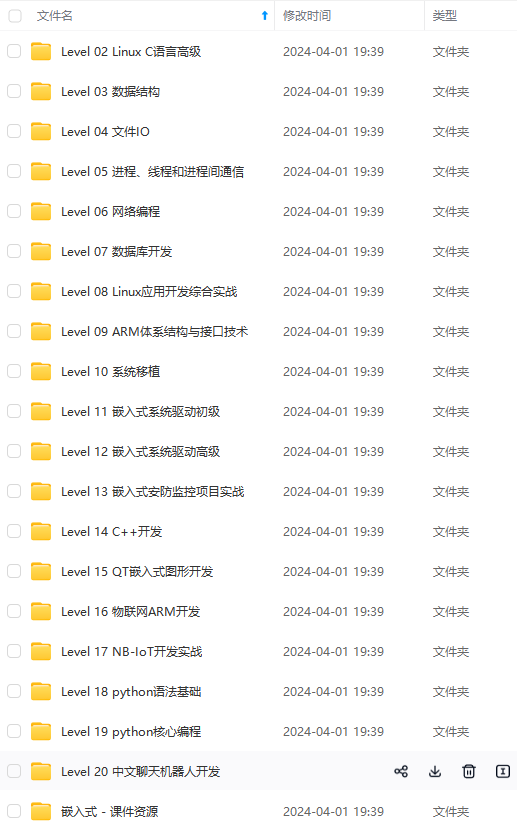
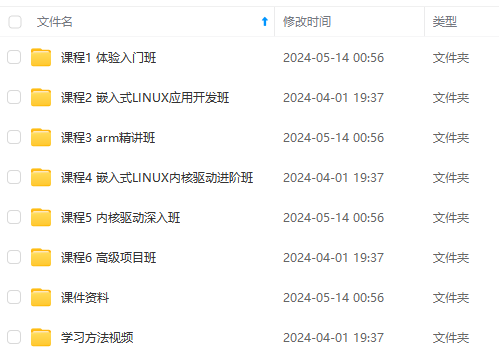
既有适合小白学习的零基础资料,也有适合3年以上经验的小伙伴深入学习提升的进阶课程,涵盖了95%以上物联网嵌入式知识点,真正体系化!
由于文件比较多,这里只是将部分目录截图出来,全套包含大厂面经、学习笔记、源码讲义、实战项目、大纲路线、电子书籍、讲解视频,并且后续会持续更新
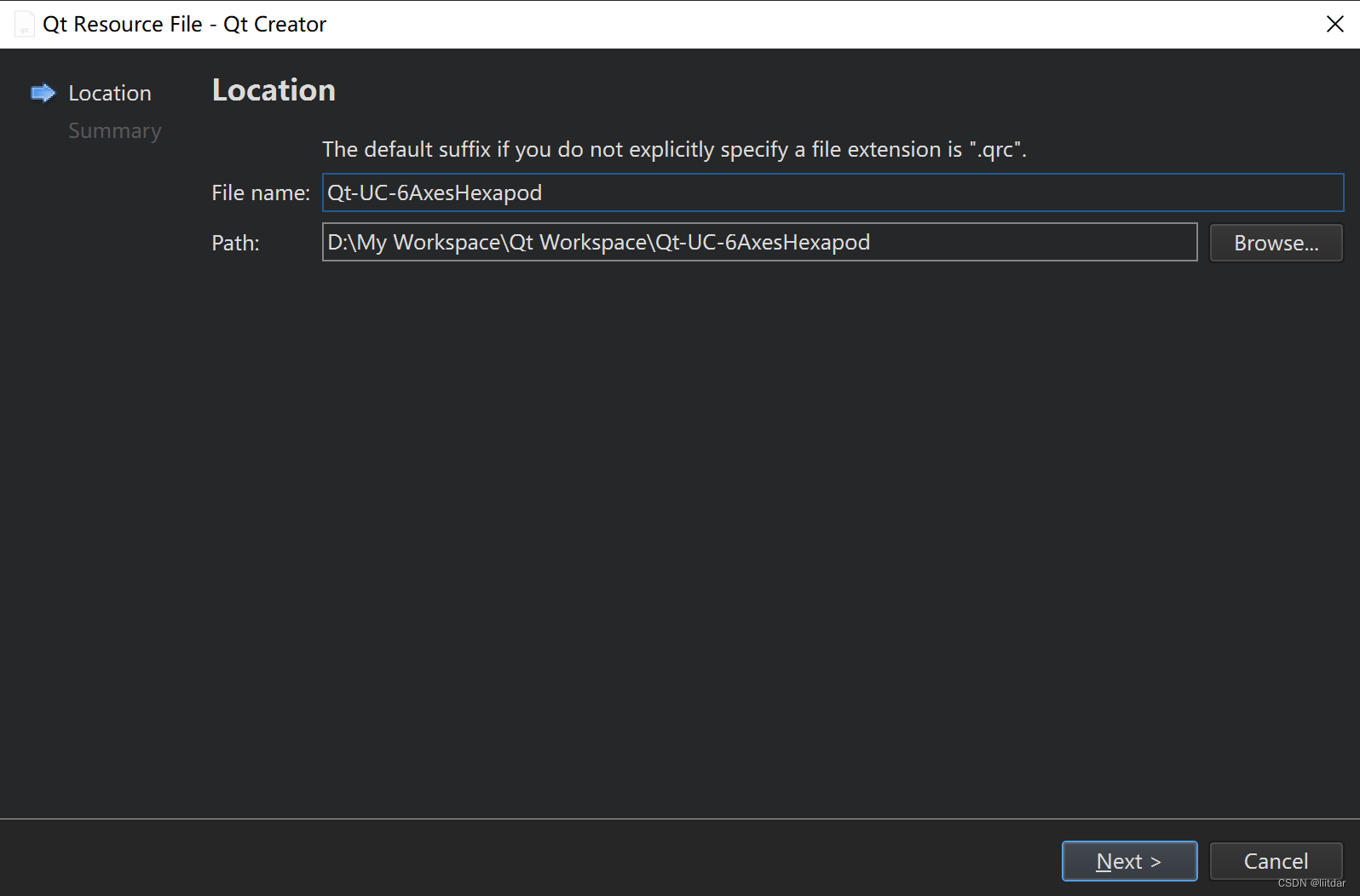
点击上图中的“Next”按钮,完成资源文件的创建。创建好的资源文件会自动添加到项目中,如下图所示:

右键点击创建好的资源文件,选择“Open in Editor”,之后在弹出的编辑器中根据实际情况补全程序图标的路径和名称,具体方法如下:
- 在 Prefix 框体中填写程序图标的路径信息,如果程序图标与项目 pro 文件处于同一目录下,则填写“/”路径即可;
- 部署程序图标文件,例如可将程序图标文件放置在项目主目录下(与 pro 文件位于同一目录);
- 点击“Add Files”按钮添加程序图标。
上述操作完成后,资源文件的信息如下图所示:
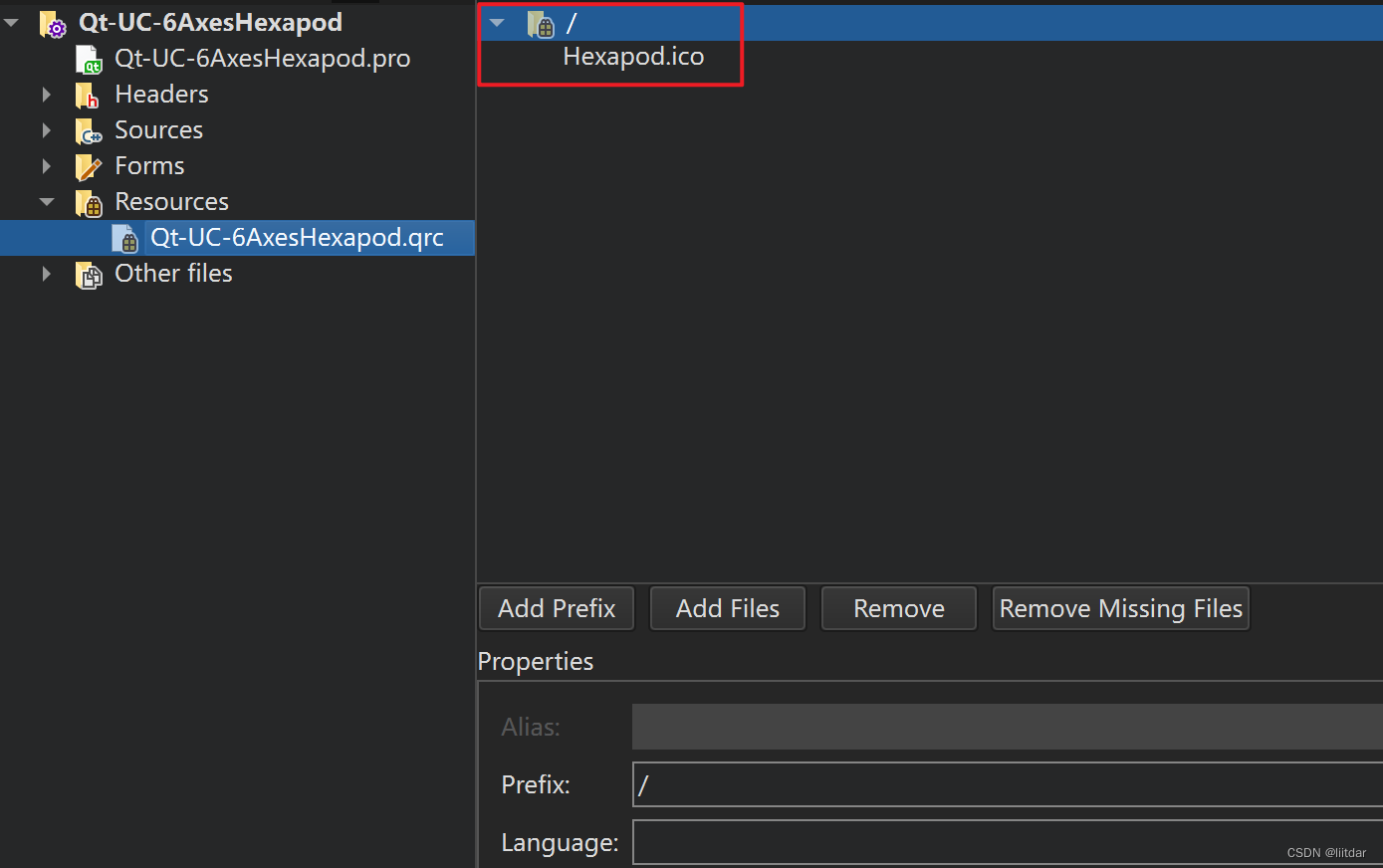
在本文的示例中,图标文件名称为“Hexapod.ico”,该文件位于项目主目录下。
2.2 设置标题栏图标
通过下列函数设置标题栏图标:
setWindowIcon(QIcon("://Hexapod.ico"));
2.3 设置可执行程序图标
设置可执行程序图标的步骤如下:
-
在项目主目录下新建一个 .rc 文件,例如 Hexapod.rc;
-
使用 Notepad++ 等软件编辑 .rc 文件,向其中添加如下内容:
IDI_ICON1 ICON DISCARDABLE "Hexapod.ico"
注意:上面内容中的 Hexapod.ico 需要填写实际的图标名称。
- 在 .pro 文件中填写下列内容,将 .rc 文件导入至项目中:
RC_FILE = Hexapod.rc
至此,程序图标设置步骤就全部完成了。
说明:程序可执行图标设置后,程序对应的任务栏图标也会随之改变,不必单独设置。
2.4 效果检查
完成上述步骤后,重新构建项目,得到的可执行程序图标、程序界面标题栏图标和任务栏图标就会更新为设置的图标了,这三个位置的图标更新情况,如下列三张图片所示:
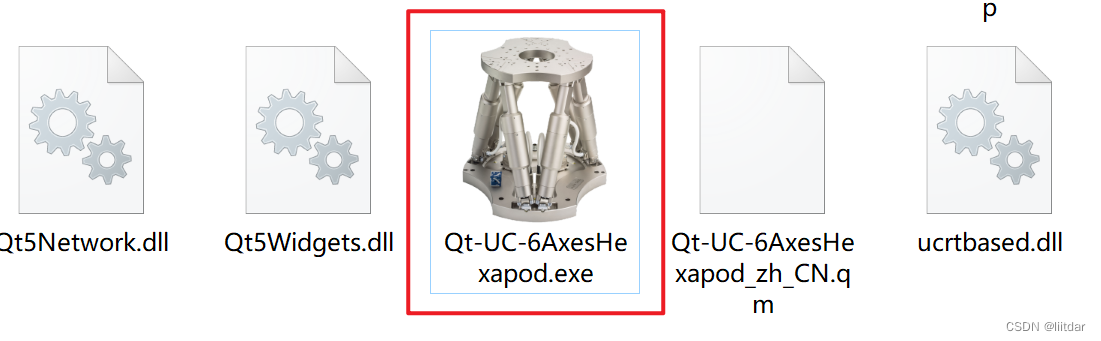


收集整理了一份《2024年最新物联网嵌入式全套学习资料》,初衷也很简单,就是希望能够帮助到想自学提升的朋友。
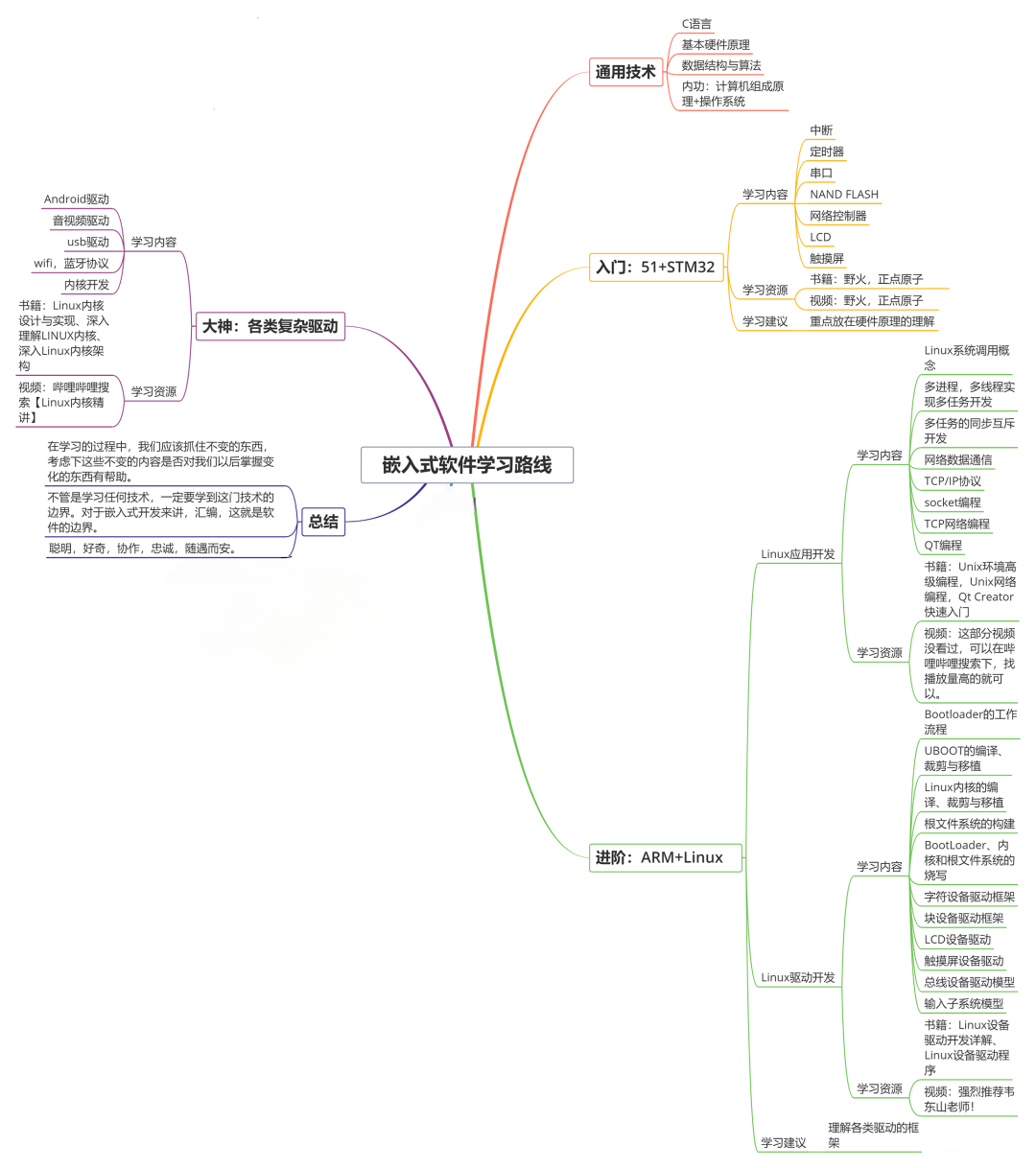

一个人可以走的很快,但一群人才能走的更远!不论你是正从事IT行业的老鸟或是对IT行业感兴趣的新人
都欢迎加入我们的的圈子(技术交流、学习资源、职场吐槽、大厂内推、面试辅导),让我们一起学习成长!
一个人可以走的很快,但一群人才能走的更远!不论你是正从事IT行业的老鸟或是对IT行业感兴趣的新人
都欢迎加入我们的的圈子(技术交流、学习资源、职场吐槽、大厂内推、面试辅导),让我们一起学习成长!






















 506
506











 被折叠的 条评论
为什么被折叠?
被折叠的 条评论
为什么被折叠?








